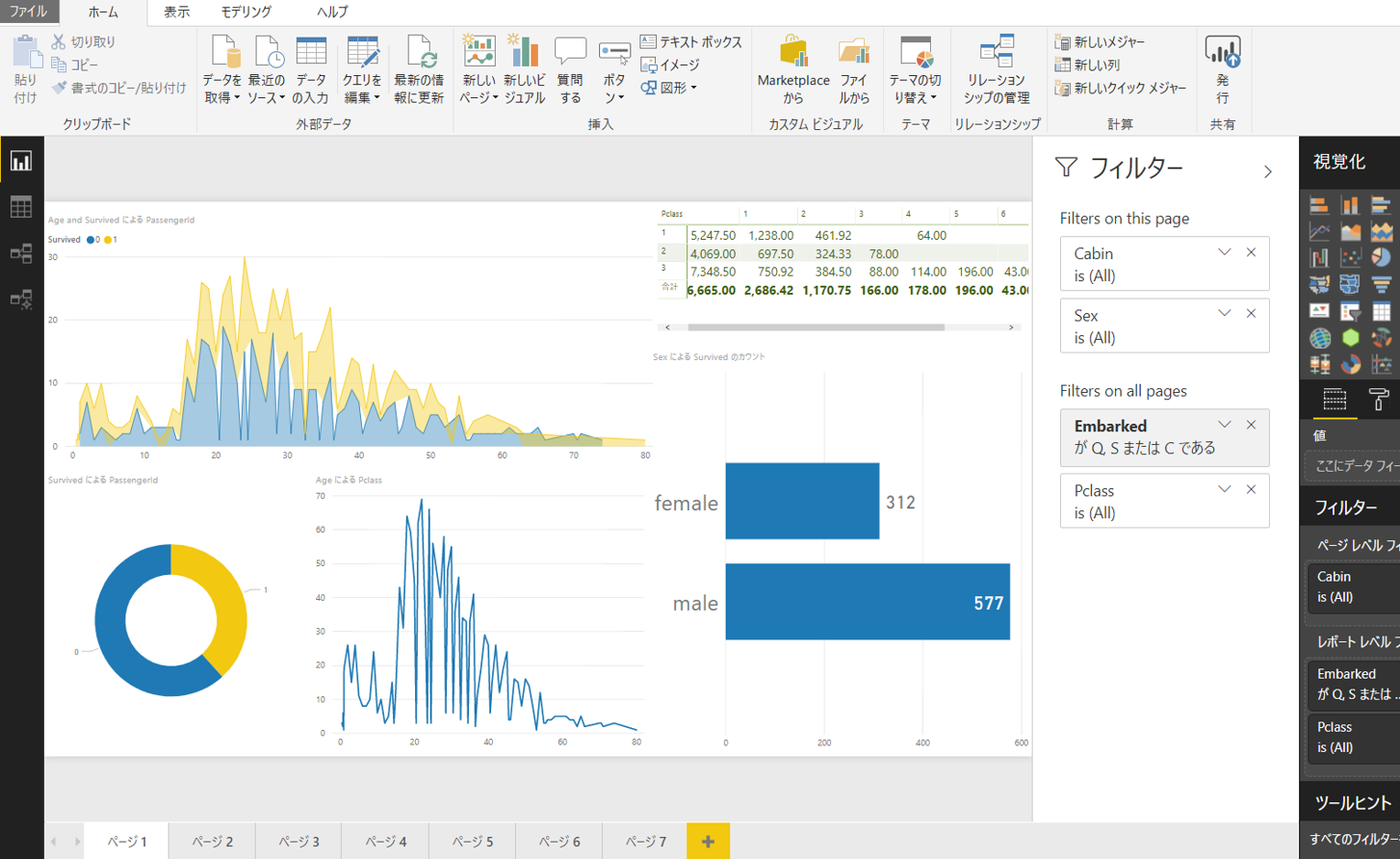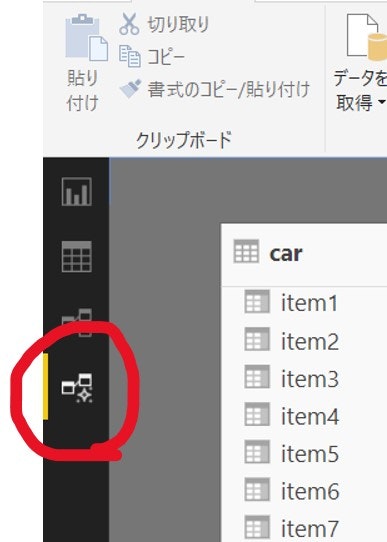忙しい人のためのPower BI Desktop Update
2018年11月アップデート情報のぼく的まとめです。
注意事項
- このまとめはPower BI Blog(公式)の内容を紹介しています
- 11月の公式ブログURLリンクはこちら
- 内容は、個人的に解釈や試行を加えています
- 英語が不自由なので、訳や意味などを間違えている可能性があります。お気づきになりましたらご指摘いただけると嬉しいです。
- アップデート内容の網羅はしません。原則、「Reporting」「Analytics」「Modeling」、一部の「Custom Visual」に絞ります
- **作成したところから順次公開します。**途中で挫折してたらスミマセン・・・(´・ω・`)
Reporting
集計表の展開、折りたたみ
Expand & collapse matrix row headers
集計表が、階層ごとに折りたたみ、展開が可能になりましたよー、という機能。
EXCELのピボットテーブルをイメージしていただくといいですね。
Power BIビジュアルの別ファイルへのコピペ
Copy & paste between Desktop files
ビジュアルを作成したpbixファイルから、別のpbixファイルにコビー&ペーストが出来るようになりました!
ただしデータモデルは持ってきてくれないので、
コピペ元、先は同じデータモデルを使ってることが前提になります。
フィルター表示の更新
Updated filtering experience(preview)
今回アップデートでおおきくUI、利便性が変わったことの一つ。
フィルターペインがレポート横に大きく表示されるようになりました。
Publishした後も、ユーザー側でフィルターを挙動させることができます。
アクセシビリティの向上
Report accessibility improvements
以下ショートカットキーが適用されますよー
- Select/deselect an object – ENTER or SPACEBAR
- Multi-select - CTRL+SPACE
- Move an object up in the layering – CTRL+SHIFT+F
- Move an object down in the layering – CTRL+SHIFT+B
- Hide/show (toggle) an object – CTRL+SHIFT+S
以下の機能がキーボードナビゲーションやハイコントラストをサポートしますよー
- Q&A explorer dialog
- Getting started dialog
- File Menu & about dialog
- Warning bar
- File Restore dialog
- Frowns dialog
Analytics
条件付き書式のアップデート
Color saturation on visuals upgraded to use conditional formatting
以下ビジュアルで、テーブルや集計表と同じ条件付き書式が使えるようになりましたよー
- All variants of column and bar charts
- Funnel chart
- Bubble & filled maps
- Shape map (preview)
- Treemap
- Scatter chart
Modeling
新しいモデリングビュー
New modeling view(preview)
今回のUIに関わる大きな変更点2つめ。モデリングビューが新しくなりました。
下部でページ切り替えができるようになりました。
複雑で膨大なリレーションも多少整頓しやすくなりそうですね。
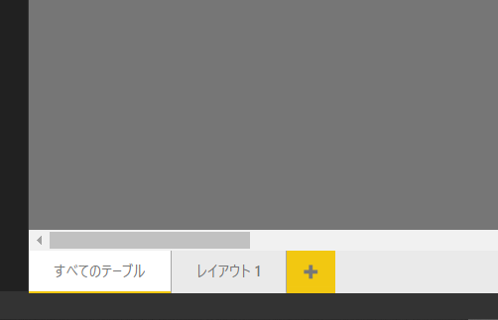
ビューの右側には、モデリングオプションを選択できるペインがあります。
各フィールドのオプション規定値を設定できるのでこれも大変便利そう。
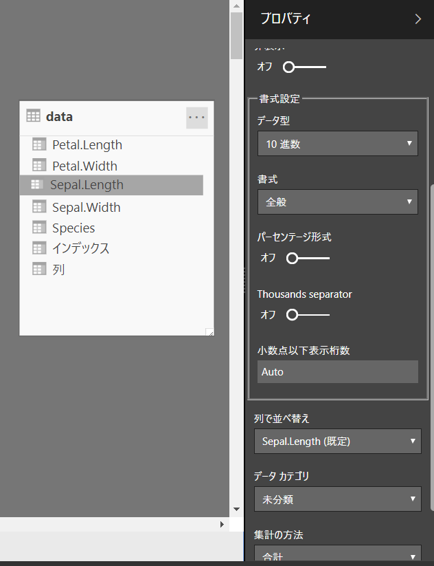
複合モデルのGA
Composite models now generally available
複合モデルが標準機能化しました!
複数のDirectQueryやインポートデータが共存できます!
おわりに
主要なアップデートのみピックアップしてしまいましたので、
ぜひ公式ブログをチェックしてください!
ブログでは、Power BIにAI機能がつくことも案内されています!
今後のアップデートも要チェックですね!
過去Update記事
---
正確な情報は、必ず公式ブログ等でご確認ください!
PowerBI Blog(公式)
- 英語が不自由なので、訳や意味などを間違えている可能性があります。お気づきになりましたらご指摘いただけると嬉しいです。